यदि आप भी हमारे जैसे हैं, तो आपका संदेश ऐप काफी व्यस्त जगह है। दोस्तों, परिवार और अन्य लोगों के साथ बातचीत की मेजबानी करना अभी भी विनम्र डिफ़ॉल्ट है मैसेजिंग ऐप निश्चित रूप से दो-कारक पुष्टिकरण, बैंकिंग अलर्ट और - का घर भी बन गया है - द कभी-कभार स्पैम संदेश. इसे साफ़ करना उतना ही आवश्यक है जितना कि यह आत्म-देखभाल में एक त्वरित अभ्यास है - यह महत्वपूर्ण है अव्यवस्था को दूर करें और सुनिश्चित करें कि आपके सबसे महत्वपूर्ण संदेश किसी अन्य के ज्वार में गुम न हो जाएं संदेश.
अंतर्वस्तु
- Google संदेशों से हटाए गए टेक्स्ट को कैसे पुनर्प्राप्त करें
- सैमसंग फ़ोन पर हटाए गए टेक्स्ट को कैसे पुनर्प्राप्त करें
- Google ड्राइव से हटाए गए टेक्स्ट को कैसे पुनर्प्राप्त करें
- अपने कैरियर से हटाए गए टेक्स्ट को कैसे पुनर्प्राप्त करें
- तृतीय-पक्ष ऐप्स और सॉफ़्टवेयर से हटाए गए टेक्स्ट को कैसे पुनर्प्राप्त करें
अनुशंसित वीडियो
आसान
10 मिनटों
एंड्रॉयडस्मार्टफोन
विंडोज़ या मैकओएस कंप्यूटर (वैकल्पिक)
लेकिन हममें से सबसे सावधान लोग भी समय-समय पर चूक जाते हैं, और हटाने की लय में खोए हुए गलत संदेश को गलती से हटा देना बहुत आसान है। लेकिन चिंता न करें, हटाए गए टेक्स्ट संदेशों को पुनर्प्राप्त करने का अक्सर एक तरीका होता है
आपका Android फ़ोन. इस गाइड में, हम आपको दिखाएंगे कि एंड्रॉइड पर हटाए गए टेक्स्ट संदेशों को कैसे पुनर्स्थापित किया जाए।Google संदेशों से हटाए गए टेक्स्ट को कैसे पुनर्प्राप्त करें
Google संदेशों में हटाए गए संदेशों को पुनर्प्राप्त करने का कोई मूल तरीका नहीं है, लेकिन यदि आप अव्यवस्था को दूर करने के लिए थोड़ा अलग तरीके का उपयोग करने के इच्छुक हैं तो संदेशों को पुनर्प्राप्त करने का एक तरीका है। संदेशों को हटाने के बजाय, उन्हें संग्रहीत करने का प्रयास करें, क्योंकि एक संग्रहीत अनुभाग है जिससे आप संदेशों को पुनर्प्राप्त कर सकते हैं और साथ ही उन्हें दृष्टि से दूर भी रख सकते हैं। हटाने के बजाय संग्रहित करना, आधुनिक मैसेजिंग ऐप्स में अंगूठे का एक अच्छा नियम है, क्योंकि यह पूर्ण विलोपन की तुलना में बहुत अधिक क्षमाशील है, लेकिन फिर भी अवांछित संदेशों को रास्ते से दूर रखता है।
स्टेप 1: संग्रहित करने के लिए, अपना संदेश बाएँ या दाएँ स्वाइप करें, और यह आपके संग्रह में भेज दिया जाएगा।
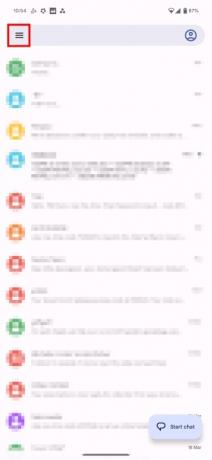

चरण दो: अपने संग्रह से संदेशों को पुनर्प्राप्त करने के लिए, संदेशों के शीर्ष-बाएँ में तीन क्षैतिज रेखाओं का चयन करें।
संबंधित
- Apple Music की कीमत कितनी है और आप इसे मुफ़्त में कैसे प्राप्त कर सकते हैं?
- अपने iPhone पर लाइव फोटो को वीडियो में कैसे बदलें
- 2023 में सबसे अच्छे एंड्रॉइड फोन: 16 सर्वश्रेष्ठ जिन्हें आप खरीद सकते हैं
चरण 3: उसके बाद चुनो संग्रहीत. आपके सभी संग्रहीत संदेश सूत्र यहां रखे गए हैं।
चरण 4: किसी संदेश थ्रेड को अपने इनबॉक्स में वापस ले जाने के लिए, इसे खोलें, ऊपरी-दाएँ कोने में तीन बिंदुओं पर टैप करें और चुनें संग्रह से निकालें.


चरण 5: एक साथ कई संदेशों को स्थानांतरित करने के लिए, पर जाएं संग्रहीत स्क्रीन, पहली बातचीत को लंबे समय तक दबाए रखें जिसे आप वापस भेजना चाहते हैं, और फिर वापस भेजने के लिए सभी बातचीत का चयन करें। फिर सेलेक्ट करें संग्रह से निकालें ऊपर दाईं ओर, के बगल में आइकन बिन आइकन. सुनिश्चित करें कि हिट न करें बिन आइकन, क्योंकि इसके बजाय वह उन्हें हटा देगा।
सैमसंग फ़ोन पर हटाए गए टेक्स्ट को कैसे पुनर्प्राप्त करें
उपरोक्त Google के संदेश ऐप के विपरीत, सैमसंग के ऐप में इन-ऐप रीसायकल बिन के माध्यम से हटाए गए संदेशों को पुनर्प्राप्त करने का एक तरीका शामिल है। हालाँकि हम अभी भी ज्यादातर मामलों में हटाने के बजाय संग्रहित करने की सलाह देते हैं, आपको पकड़ने के लिए यहाँ कम से कम एक सुरक्षा जाल है।
स्टेप 1: अपने संदेश ऐप से, शीर्ष-दाएं कोने में तीन लंबवत बिंदु चुनें।


चरण दो: फिर चुनें रीसायकल बिन.
चरण 3: यहां से, वह संदेश चुनें जिसे आप पुनर्स्थापित करना चाहते हैं, फिर चुनें संपादन करना > सभी बहाल करो.
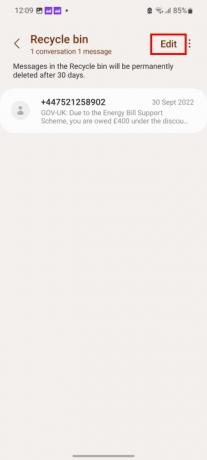
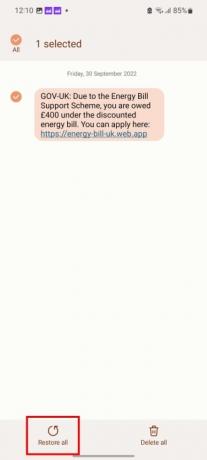
चरण 4: यदि आप एक साथ अनेक संदेशों को पुनर्स्थापित करना चाहते हैं, तो चुनें संपादन करना, उन संदेशों पर टिक करें जिन्हें आप वापस भेजना चाहते हैं, और फिर चयन करें सभी बहाल करो.
Google ड्राइव से हटाए गए टेक्स्ट को कैसे पुनर्प्राप्त करें
यदि आप चाहें तो Google ड्राइव एसएमएस संदेशों से लेकर आपकी ऐप सूचियों तक हर चीज़ का व्यापक बैकअप रखता है, इसलिए डेटा खो जाने के बाद उसे पुनर्प्राप्त करने में मदद करने के लिए Google ड्राइव एक अच्छा विकल्प है। हालाँकि, इस मामले में यह एक चरम विकल्प है क्योंकि Google वास्तव में पूर्ण फ़ैक्टरी रीसेट के बिना एसएमएस और एमएमएस संदेशों की बहाली की पेशकश नहीं करता है। हां, आप ड्राइव के माध्यम से अपने व्हाट्सएप डेटा को आसानी से पुनर्स्थापित कर सकते हैं, और आपके फोटो, वीडियो और दस्तावेज़ हैं एक पल की सूचना पर उपलब्ध - लेकिन यदि आप अपने संदेशों को वापस पाना चाहते हैं, तो आपको अपना फ़ोन परमाणु करना होगा पूरी तरह से.
यदि आपने अपना फोन खो दिया है और अपने सभी पुराने डेटा को एक नए पर लोड करना चाहते हैं तो यह एक अच्छा बैकअप विकल्प है डिवाइस, लेकिन यह विशेष रूप से सहायक नहीं है यदि आप केवल गलती से मिले किसी संदेश को प्राप्त करना चाहते हैं हटा दिया गया. फिर भी, यदि आप अपने संदेशों को वापस पाने के लिए फ़ैक्टरी रीसेट करने की हद तक जाने को तैयार हैं, तो आपको नए फ़ोन के प्रारंभिक सेटअप चरण के दौरान बैकअप से पुनर्स्थापित करने का विकल्प मिलेगा।
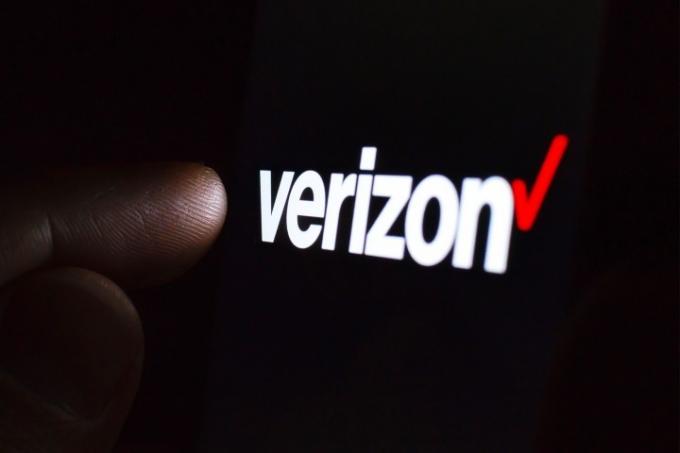
अपने कैरियर से हटाए गए टेक्स्ट को कैसे पुनर्प्राप्त करें
आपकी पसंद के वाहक के आधार पर आपके पास अपने टेक्स्ट संदेशों को पुनर्स्थापित करने के लिए कुछ विकल्प हो सकते हैं। एटी एंड टी के संदेश बैकअप और सिंक और वेरिज़ोन का संदेश+ दोनों बैकअप और सिंक विकल्प प्रदान करते हैं जो आपके संदेशों को सभी डिवाइसों में सिंक्रनाइज़ रखते हैं। हालाँकि, सिंक होने के बाद भी कोई भी हटाया गया संदेश क्लाउड से हटा दिया जाएगा, इसलिए यह किसी भी तरह से सही समाधान नहीं है।
एक निराशाजनक स्थिति में, आप यह देखने के लिए अपने वाहक तक पहुंचने में सक्षम हो सकते हैं कि क्या यह आपके डिवाइस पर भेजे गए संदेशों का बैकअप ढूंढने और पुनर्स्थापित करने में सक्षम होगा या नहीं। हालाँकि, इसकी कहीं भी गारंटी नहीं है।

तृतीय-पक्ष ऐप्स और सॉफ़्टवेयर से हटाए गए टेक्स्ट को कैसे पुनर्प्राप्त करें
एंड्रॉइड के साथ हमेशा की तरह, ऐसे तृतीय-पक्ष ऐप्स हैं जो आपकी किसी भी समस्या को ठीक करने में मदद कर सकते हैं। इस मामले में, उनमें से कई में आपके फ़ोन को कंप्यूटर से कनेक्ट करना और सॉफ़्टवेयर का उपयोग करके आपके डिवाइस में जाकर हटाए गए डेटा को ढूंढना शामिल है। इस प्रकार, यह अधिक तकनीकी प्रक्रिया हो सकती है - और महंगी भी। यहां कुछ ठोस विकल्प दिए गए हैं, निःशुल्क और सशुल्क दोनों।
अधिक लोकप्रिय डेटा-रिकवरी टूल में से एक, एंड्रॉइड डेटा रिकवरी मैकओएस और विंडोज के लिए उपलब्ध है, और टेक्स्ट संदेशों सहित आपके फोन से हटाए गए डेटा को पुनर्प्राप्त करने के लिए बहुत अच्छा है। इसे बूट करें और अपने फोन को कनेक्ट करें, और यह सभी हटाए गए आइटमों को स्कैन करेगा और डेटा की एक सूची प्रस्तुत करेगा जिसे आप पुनर्प्राप्त करना चुन सकते हैं।
एक और मजबूत भुगतान विकल्प, डॉ. फोन वह सब कुछ प्रदान करता है जो एंड्रॉइड डेटा रिकवरी कर सकता है, साथ ही सिस्टम विफलताओं, रूटिंग त्रुटियों और अन्य दुर्भाग्यपूर्ण कारणों से खोई गई फ़ाइलों को पुनर्प्राप्त करने में सक्षम होना स्थितियाँ.
यह निःशुल्क ऐप आपके संदेशों का बैकअप लेने और उन्हें पुनर्स्थापित करने का एक उपकरण है, इसलिए यह सुनिश्चित करने का एक शानदार तरीका है कि आप भविष्य में कुछ भी न खोएं। हालाँकि, यह मौजूदा बैकअप के बिना किसी भी खोए हुए संदेश को पुनर्स्थापित करने में सक्षम नहीं होगा, इसलिए यदि आपके पास पुनर्स्थापित करने के लिए पहले से ही बैकअप नहीं है, तो यह आपकी मदद नहीं कर पाएगा।
संपादकों की सिफ़ारिशें
- 2023 में सर्वश्रेष्ठ डेटिंग ऐप्स: हमारे 23 पसंदीदा
- अपने एंड्रॉइड स्मार्टफोन या टैबलेट से कैसे प्रिंट करें
- अपने एंड्रॉइड फोन पर डेवलपर विकल्प कैसे प्राप्त करें
- किंडल बुक को पीडीएफ में कैसे बदलें (2 आसान तरीके)
- अपने iPhone या Android स्मार्टफ़ोन पर डाउनलोड की गई फ़ाइलें कैसे खोजें




